MOV jest rodzajem formatu multimediów opracowanym przez Apple i ogólnie przyjętym przez większość komputerów Mac i iOS, w tym komputerów Mac, iPhone, iPad, iPod, a nawet komputerów z systemem Windows. Plik MOV ma doskonałą kompatybilność z różnymi odtwarzaczami multimedialnymi, takimi jak odtwarzacz QuickTime, dlatego staje się teraz bardzo popularny.
Wszyscy wiemy, że najlepszym sposobem na zapisanie śmiesznych klipów z filmu jest utworzenie GIF-a z filmu. Jeśli trzymasz wideo MOV na komputerze Mac lub PC, istnieją również metody przekonwertować MOV na GIF. W poniższym artykule przygotowałem dwie najprostsze metody, które pomogą Ci rozwiązać problem konwersji MOV na GIF.
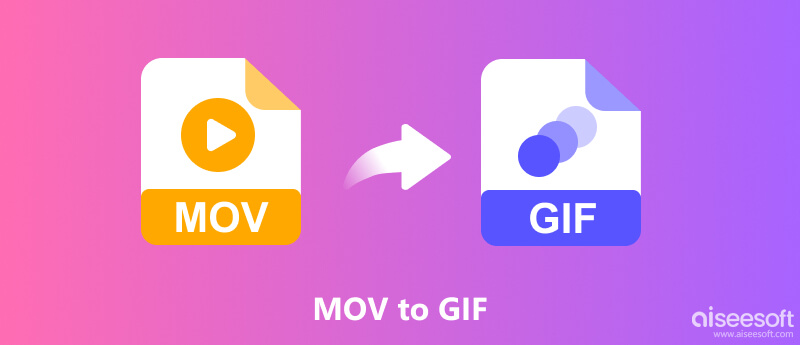
Aby wykonać konwersję MOV do GIF, możesz wybrać narzędzie online MOV do GIF. Żadne oprogramowanie nie jest zainstalowane, działająca aplikacja online jest idealnym rozwiązaniem do konwersji MOV na GIF tylko raz lub kilka razy. Tutaj wymieniłem trzy filmy online dla twórców GIF.
Darmowy konwerter wideo online to narzędzie, które pomaga zmienić MOV na GIF online, co pozwala zaoszczędzić kłopotów z pobieraniem i instalowaniem programu. Oprócz MOV i GIF, możesz go użyć do konwersji większości plików multimedialnych na popularny format wideo/audio o wysokiej jakości. Ten darmowy konwerter wideo online zapewnia także różne ustawienia parametrów. Możesz na przykład dostosować szybkość transmisji wideo, rozdzielczość, liczbę klatek na sekundę i inne. Poniżej znajdują się szczegółowe kroki przekształcania MOV w GIF za pomocą tego narzędzia:
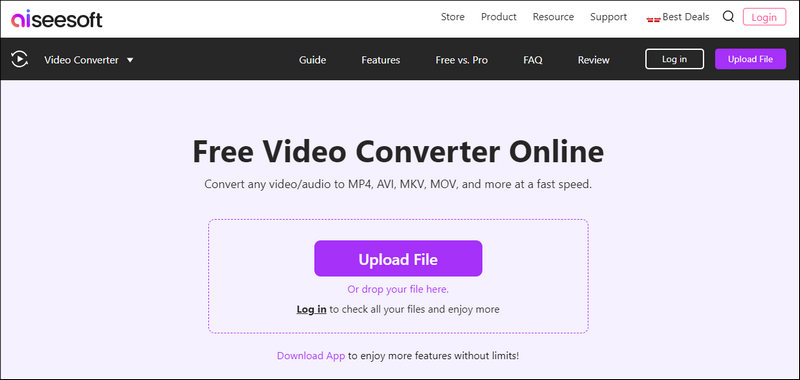
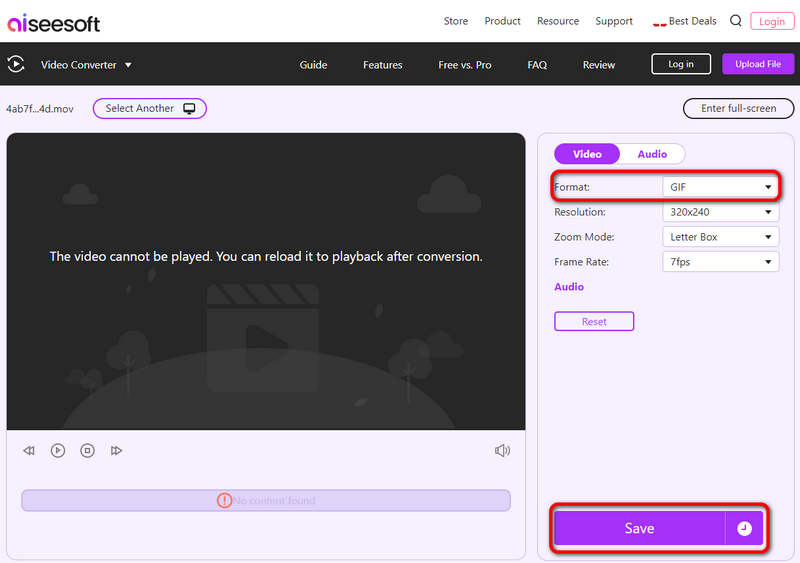
Online Convert to świetny i szybki konwerter MOV na GIF online. Strona jest łatwa do zrozumienia, a ostatnio dodała opcję konwersji MOV na animowany GIF. Aby przekonwertować MOV na GIF online, ta strona zapewnia użytkownikom możliwość wykonania zadania w krótkim czasie.
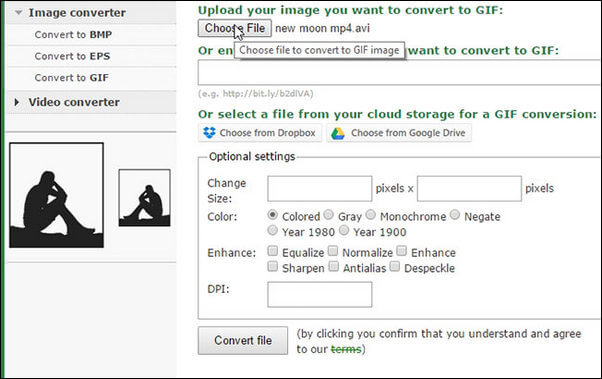
Jak widać, internetowy konwerter plików wideo na GIF może być świetny w konwersji MOV na GIF, ale istnieje wiele ograniczeń. Na przykład rozmiar pliku wideo MOV, który przesyłasz, nie może być zbyt duży, a konwersja MOV na GIF może czasami zawieść z powodu Internetu.
Dla osób, które potrzebują bardziej zaawansowanego i wydajnego narzędzia do tworzenia plików GIF, konwersja MOV na GIF online nie wchodzi w grę. Tutaj polecam Aiseesoft Video Converter Ultimate aby pomóc Ci w profesjonalny sposób przekonwertować MOV na GIF. To najlepsze oprogramowanie do wsadowej konwersji plików MOV do GIF, jakie możesz uzyskać; Jestem pewien, że się nie zawiedziesz.

117,590 Pliki do Pobrania
Aiseesoft Video Converter Ultimate
100% bezpieczeństwa. Bez reklam.
100% bezpieczeństwa. Bez reklam.
Poniżej znajdują się kroki, jak przekonwertować MOV na HD GIF w systemie Windows i Mac za pomocą Aiseesoft Video Converter Ultimate.
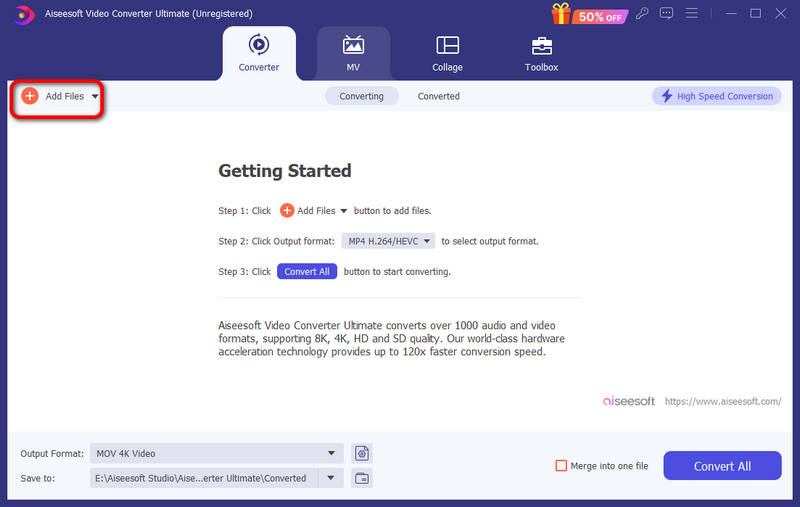
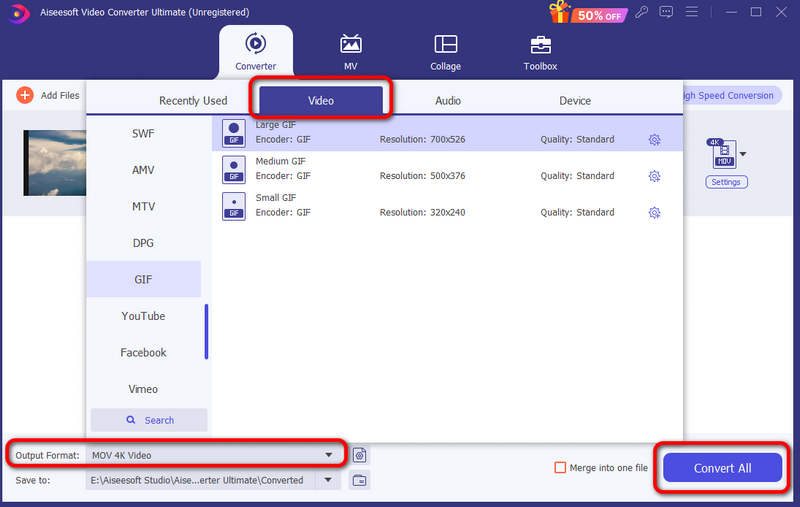
Oprócz korzystania z Aiseesoft Video Converter Ultimate możesz także użyć Wideo do GIF Converter aby zmienić MOV na GIF. Możesz obejrzeć samouczek wideo poniżej, aby dowiedzieć się, jak to zrobić.
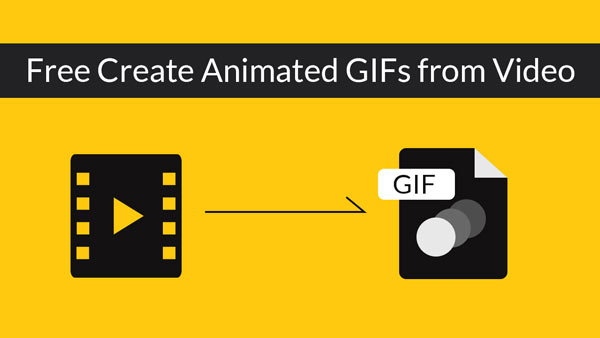

Jak przekonwertować plik MOV na plik GIF w programie Adobe Premiere Pro?
Bezpośrednio przeciągnij plik MOV w programie Premiere i kliknij Ustawienia sekwencji, aby dostosować wideo, dostosowując liczbę klatek na sekundę i wymiary. Kliknij Plik, aby wybrać opcję Eksportuj multimedia i ustawić format jako Animowany GIF. Następnie kliknij Eksportuj, aby utworzyć GIF z MOV.
Jak przekonwertować MOV na GIF za pomocą FFmpeg?
Po zainstalowaniu FFmpeg na swoim komputerze możesz skopiować i wkleić plik MOV do folderu, w którym zapisany jest plik ffmpeg.exe. Następnie otwórz Wiersz Poleceń, wpisz wiersz poleceń „ffmpeg -i input.mov Output.gif” i naciśnij klawisz Enter. Pamiętaj, że musisz zastąpić dane wejściowe i wyjściowe wiersza poleceń nazwą pliku MOV. Następnie możesz znaleźć przekonwertowany plik w folderze FFmpeg.
Dlaczego plik GIF jest większy niż plik MOV?
Plik GIF zawiera wiele klatek, które różnią się od pliku MOV. Dłuższy czas trwania skutkuje większą liczbą klatek i większym rozmiarem pliku.
Wnioski
W tym artykule przedstawiliśmy Ci 3 proste sposoby, jak to zrobić przekonwertować MOV na GIF łatwo. Mówiąc konkretnie, możesz utworzyć animowany plik GIF z wideo MOV online za pomocą przeglądarki lub możesz użyć bardziej profesjonalnego i wydajnego konwertera Aiseesoft Video Converter Ultimate, aby przekonwertować wideo na GIF. Wystarczy wybrać je według swoich potrzeb.
Konwertuj / Edytuj MOV
MOV MOV na MP4 MOV do WMV MOV do rrrr MOV do AVI MOV do MPEG MOV do VOB MOV do 3GP MOV do SWF MOV na MP3 MOV do MP4 Mac Edytor MOV Obróć MOV
Video Converter Ultimate to doskonały konwerter wideo, edytor i wzmacniacz do konwersji, ulepszania i edycji filmów i muzyki w formatach 1000 i nie tylko.
100% bezpieczeństwa. Bez reklam.
100% bezpieczeństwa. Bez reklam.